Organiseer artefacten, presentaties, reflecties of leerdoelen door onderdelen toe te voegen aan een verzameling. Zo kunt u ook snel en gemakkelijk uw materiaal vinden wanneer u dit wilt indienen bij uw docent.
- Klik op de navigatiebalk van uw cursus op ePortfolio.
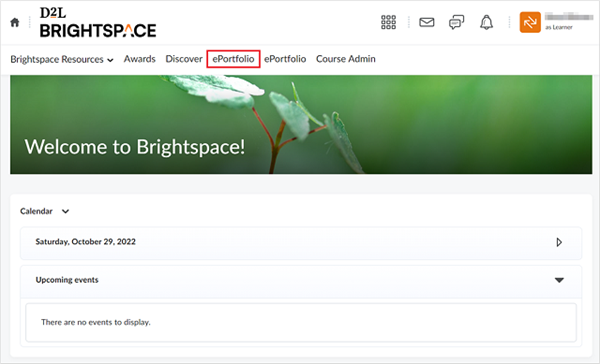
Afbeelding: De optie ePortfolio op de startpagina van de cursus.
- Ga naar Mijn onderdelen en klik op Nieuwe verzameling.
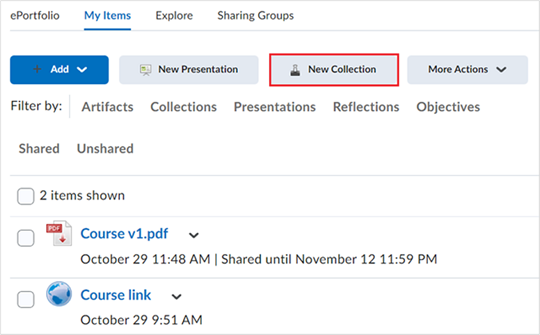
Afbeelding: de optie Nieuwe verzameling.
-
Geef op de pagina Nieuwe verzameling de volgende velden op:
Klik op Opslaan en sluiten om de verzameling op te slaan en naar de pagina Onderdelen in verzameling te gaan.
Klik anders op Opslaan om bij de gemaakte verzameling te blijven en andere instellingen te configureren:
-
Rubrics toevoegen: klik op de knop Rubrics toevoegen om de rubrics te selecteren die u aan de verzameling wilt toevoegen.
-
Selecteer een rubric en klik op knop Selectie toevoegen.
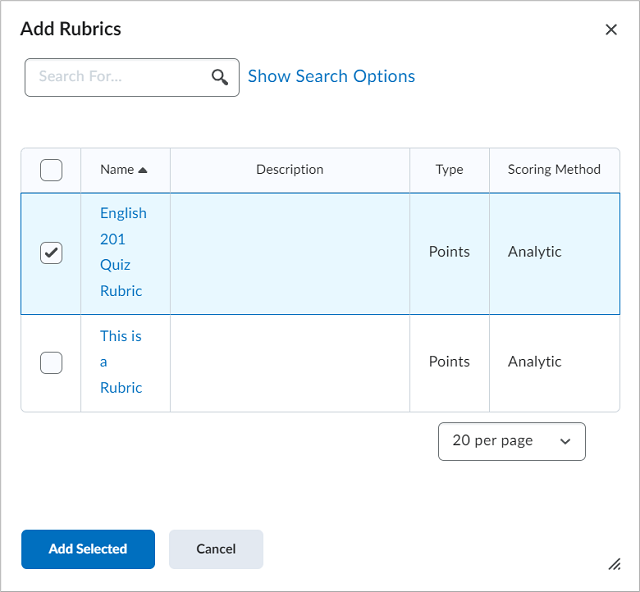
Afbeelding: de pagina Rubrics toevoegen met een rubric geselecteerd.
Opmerking: gebruik de zoekbalk om te zoeken naar rubrics of gebruik Zoekopties tonen om uw zoekopdracht te beperken tot bepaalde soorten onderdelen, zodat u gemakkelijker rubrics kunt vinden.
-
Onderdelen in verzameling: klik op de knop Toevoegen aan verzameling om onderdelen toe te voegen aan de gemaakte verzameling.
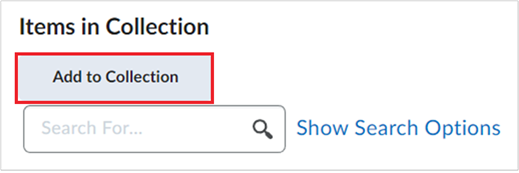
Afbeelding: de knop Toevoegen aan verzameling.
Opmerking: gebruik de zoekbalk om te zoeken naar rubrics of gebruik Zoekopties tonen om uw zoekopdracht te beperken tot bepaalde soorten onderdelen, zodat u gemakkelijker rubrics kunt vinden.
-
Selecteer Artefacten, presentaties, reflecties of leerdoelen.
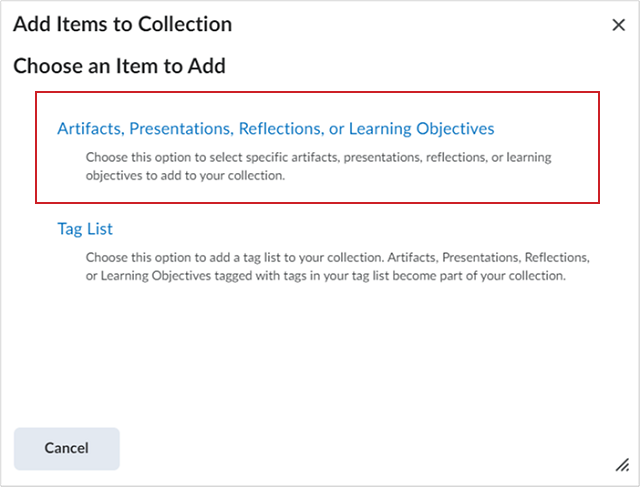
Afbeelding: de optie Artefacten, presentaties, reflecties of leerdoelen.
-
Selecteer de onderdelen die u wilt toevoegen en klik op Toevoegen.
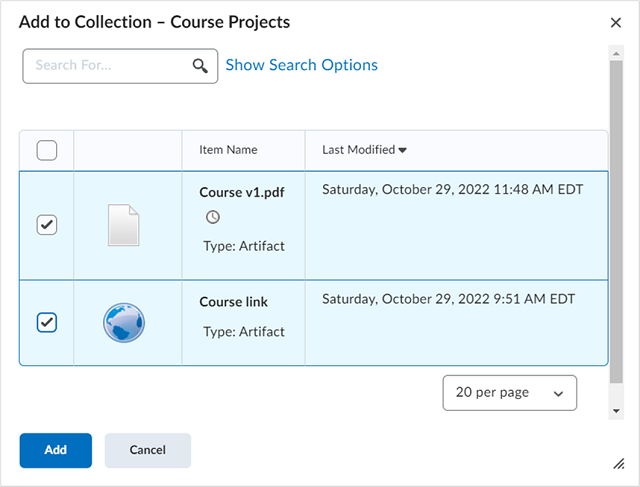
Afbeelding: De pagina Toevoegen aan verzameling met geselecteerde onderdelen.
Onderdelen worden aan de verzameling toegevoegd.
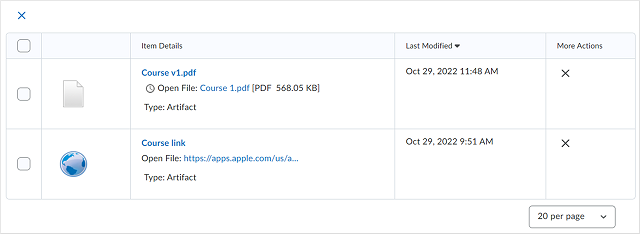
Afbeelding: de onderdelen die aan de verzameling zijn toegevoegd.
-
Leerdoelen: klik op de knop Leerdoelen koppelen om de geselecteerde onderdelen te koppelen aan de beschikbare leerdoelen. Selecteer de doelen en klik op Koppelen.
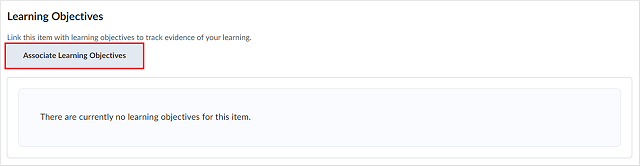
Afbeelding: de knop Leerdoelen koppelen.
Als de knop Opslaan en sluiten is geselecteerd, kunt u het volgende configureren op de pagina Onderdelen in verzameling:
-
Reflecties: klik op de knop Reflectie toevoegen om een reflectie toe te voegen die betrekking heeft op de onderdelen in de verzameling.
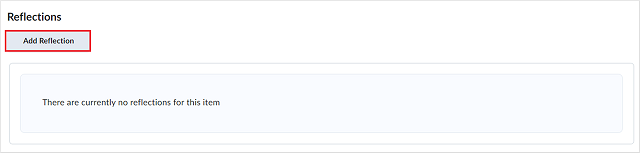
Afbeelding: de knop Reflectie toevoegen.
-
Voer een reflectietitel in.
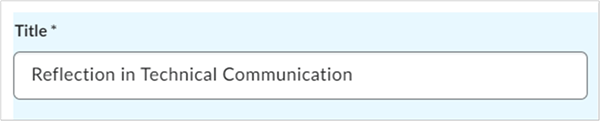
Afbeelding: het veld Titel.
-
Voeg uw reflectiealinea toe.
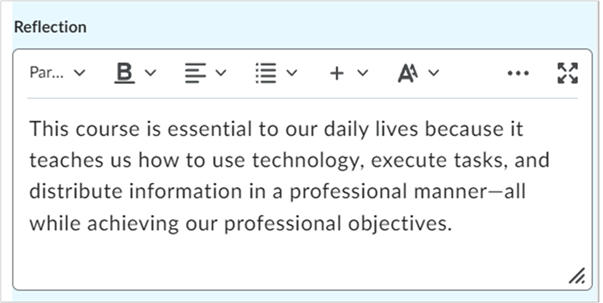
Afbeelding: het veld Reflectie.
-
Selecteer de optie Opmerkingen om anderen toe te staan opmerkingen aan de reflectie toe te voegen of te bekijken als zij over voldoende machtigingen beschikken.
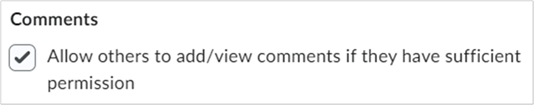
Afbeelding: de optie Opmerkingen.
-
Nadat u alle velden hebt gecontroleerd, klikt u op de knop Toevoegen.
De reflectie wordt toegevoegd aan de verzameling.
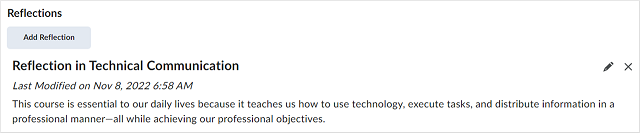
Afbeelding: de toegevoegde reflectie.
-
Opmerkingen: klik op de knop Opmerking toevoegen om een opmerking toe te voegen aan de onderdelen in de verzameling. Voer een opmerking in en klik op Toevoegen.
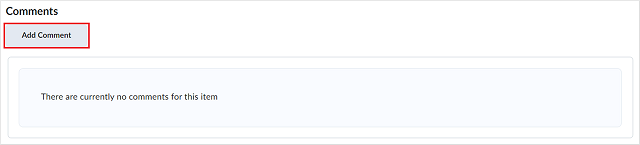
Afbeelding: de knop Opmerking toevoegen.
De nieuwe verzameling wordt opgeslagen in Mijn onderdelen > Verzamelingen in het ePortfolio-dashboard.
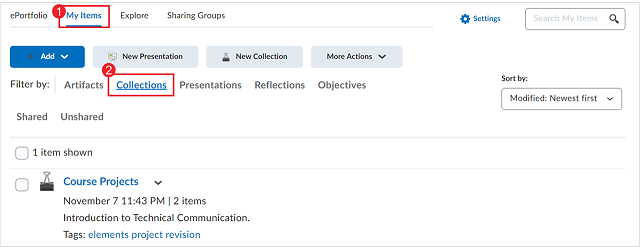
Afbeelding: de verzamelingen in het ePortfolio-dashboard.
Onderdelen toevoegen aan een verzameling met behulp van een labellijst
Alle onderdelen die de labels gebruiken die u opgeeft in de labellijst, worden automatisch aan de verzameling toegevoegd. Als u de verzameling deelt met andere gebruikers, deelt u automatisch alle onderdelen.
Als u een onderdeel aan uw verzameling wilt toevoegen met behulp van een labellijst, moet het onderdeel alle labels bevatten die in de lijst zijn geïdentificeerd. Als u bijvoorbeeld een labellijst maakt met de labels wetenschap, astronomie en Venus, moet u alle drie de woorden toevoegen aan het onderdeel zodat dit bij het maken automatisch aan de verzameling wordt toegevoegd. Als u wilt dat voor het onderdeel slechts één van de labels nodig is, maakt u drie afzonderlijke labellijsten die elk een van de labelwoorden bevatten.
- Klik op de minibalk op ePortfolio.
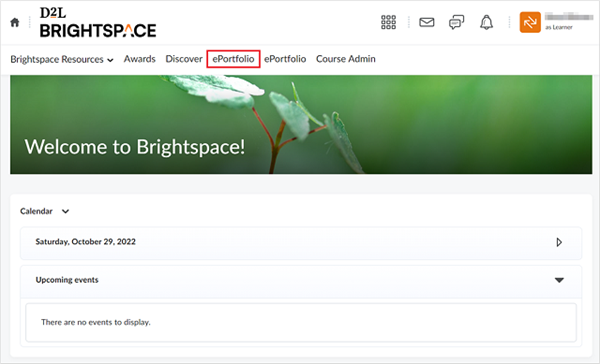
Afbeelding: De optie ePortfolio op de startpagina van de cursus.
- Ga naar Mijn onderdelen en klik op de vervolgkeuzeknop naast de verzameling waaraan u onderdelen wilt toevoegen. Selecteer Bewerken.
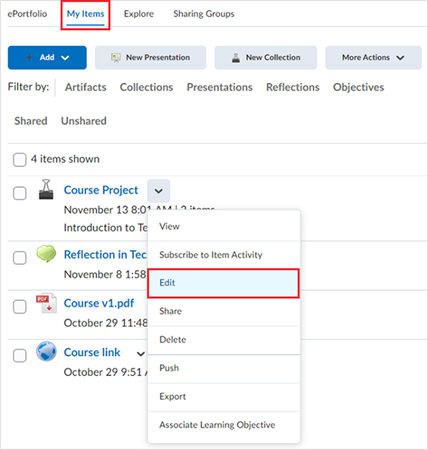
Afbeelding: de verzameling op de pagina Mijn onderdelen met de knop Bewerken gemarkeerd.
- Scrol omlaag naar het gebied Onderdelen in verzameling en klik op Toevoegen aan verzameling.
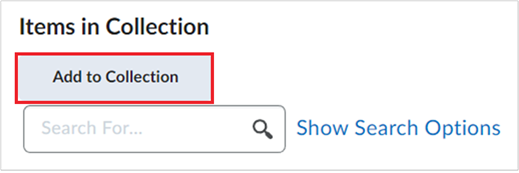
Afbeelding: de knop Toevoegen aan verzameling.
- Selecteer Labellijst.
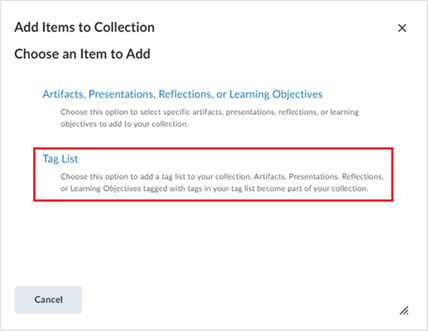
Afbeelding: de optie Labellijst.
-
Voer een naam voor de labellijst in. Voer in het veld Labels in lijst het label in voor de lijst en klik vervolgens op Label toevoegen. Klik op Opslaan nadat u alle labels hebt toegevoegd
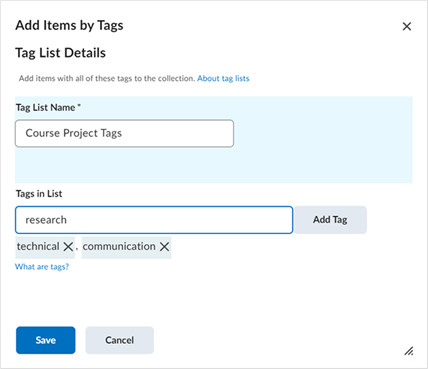
Afbeelding: de pagina Onderdelen toevoegen per label
De toegevoegde labels worden weergegeven inInformatie over onderdeel.
- Klik op Opslaan en sluiten.
Video: onderdelen toevoegen aan een verzameling met labellijsten